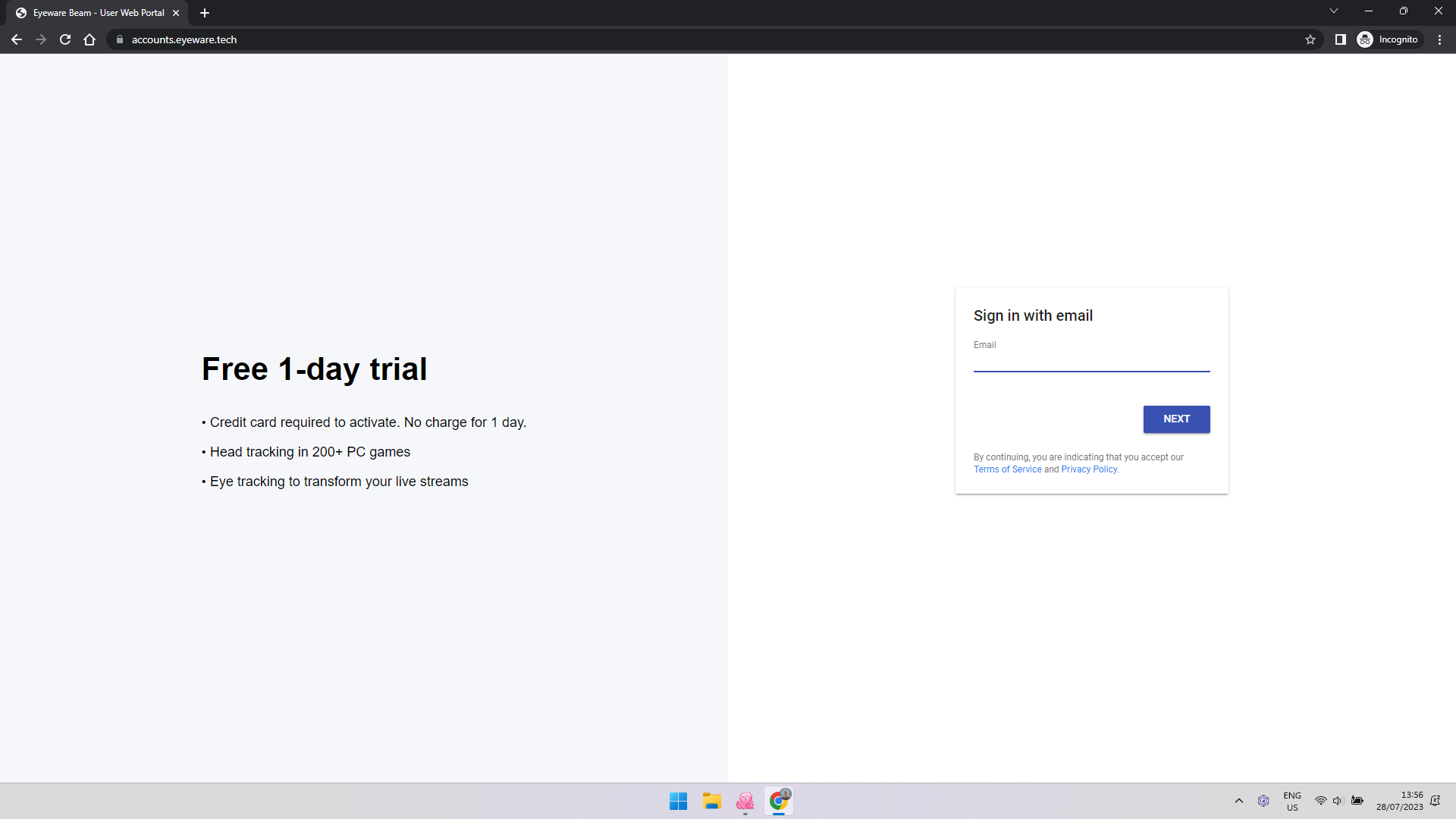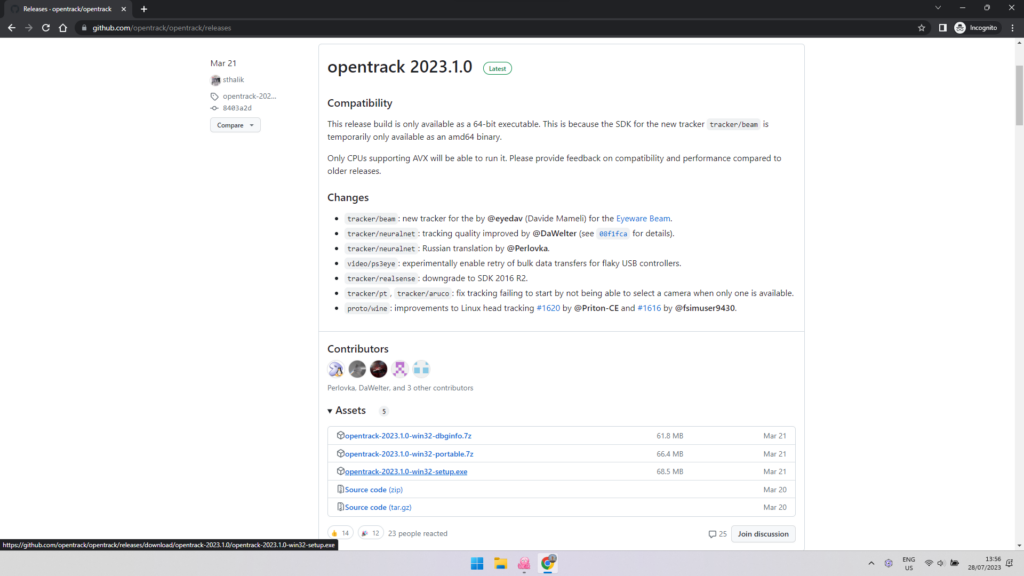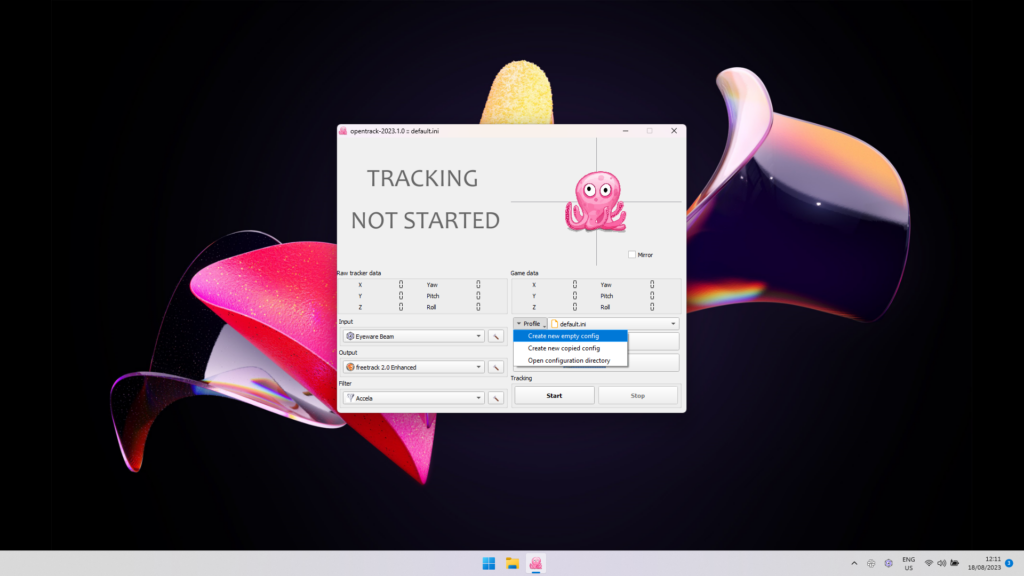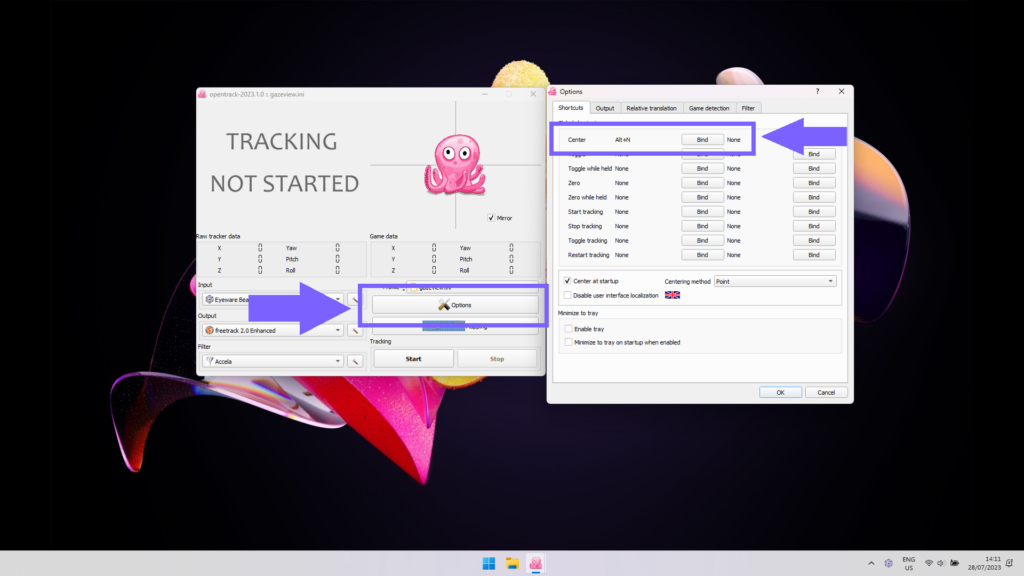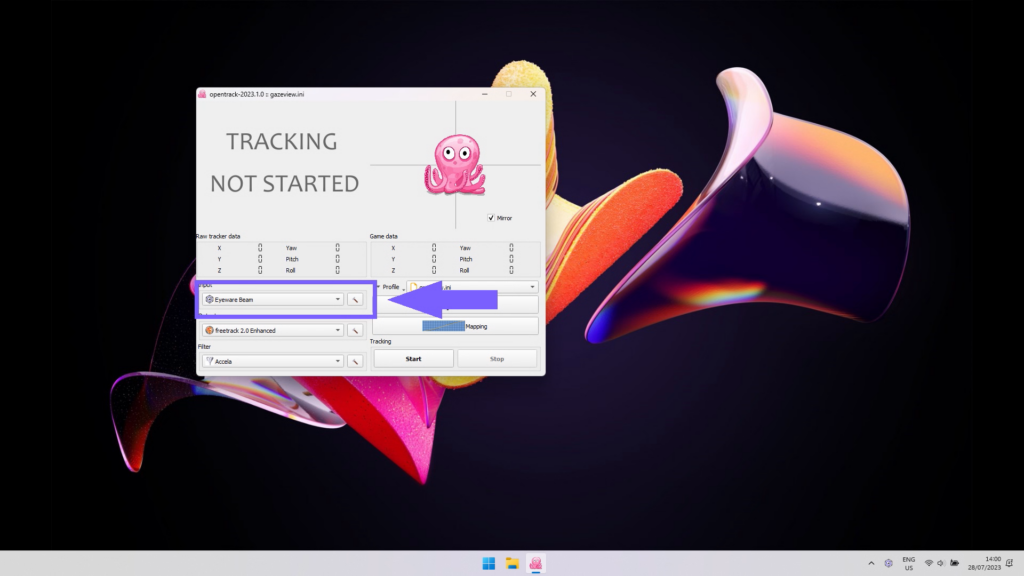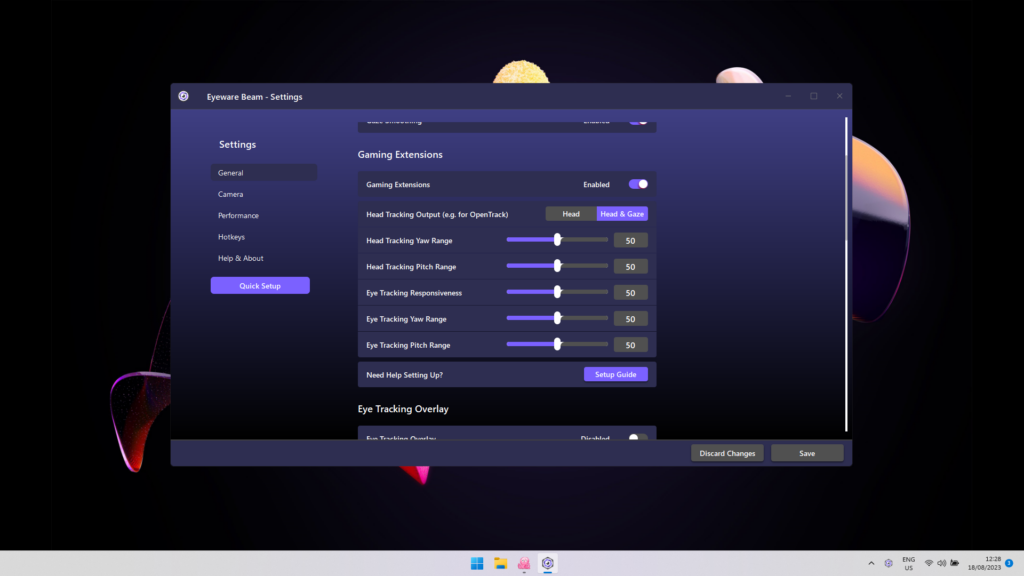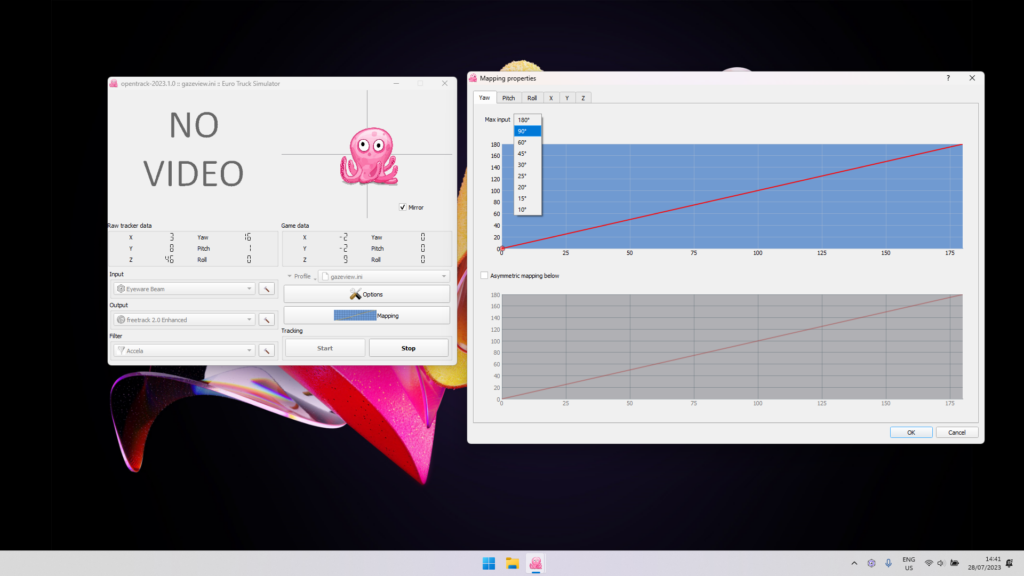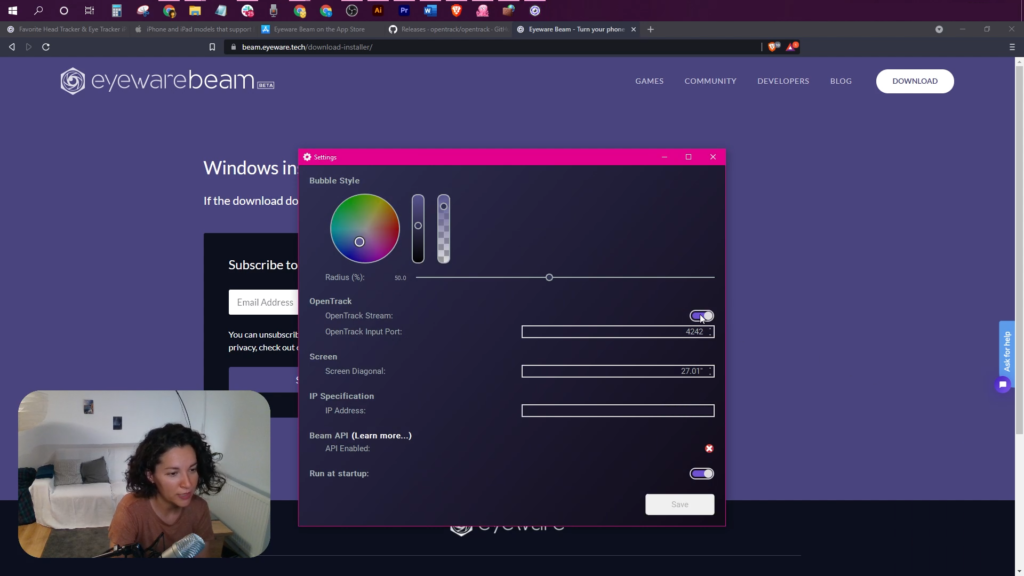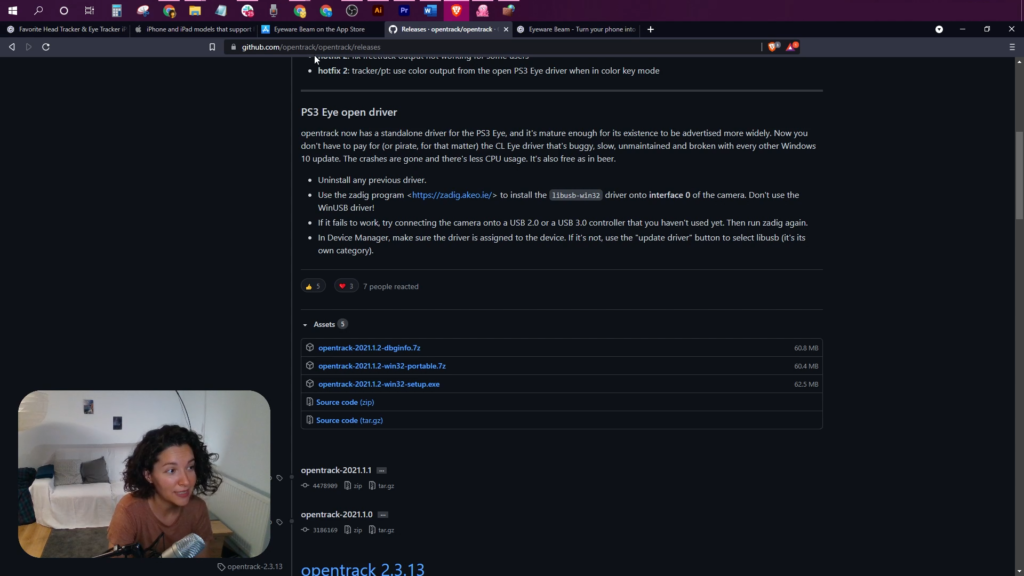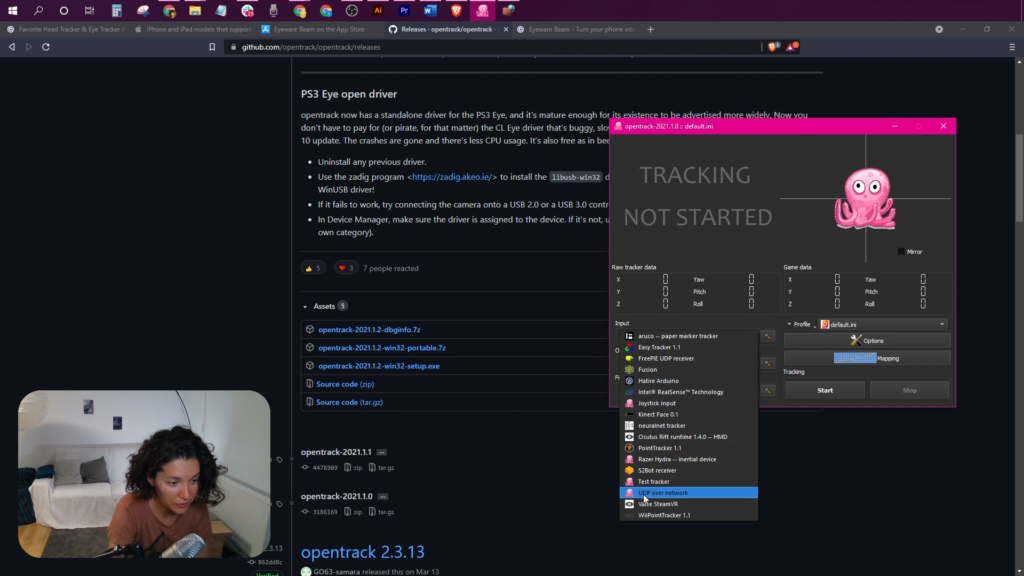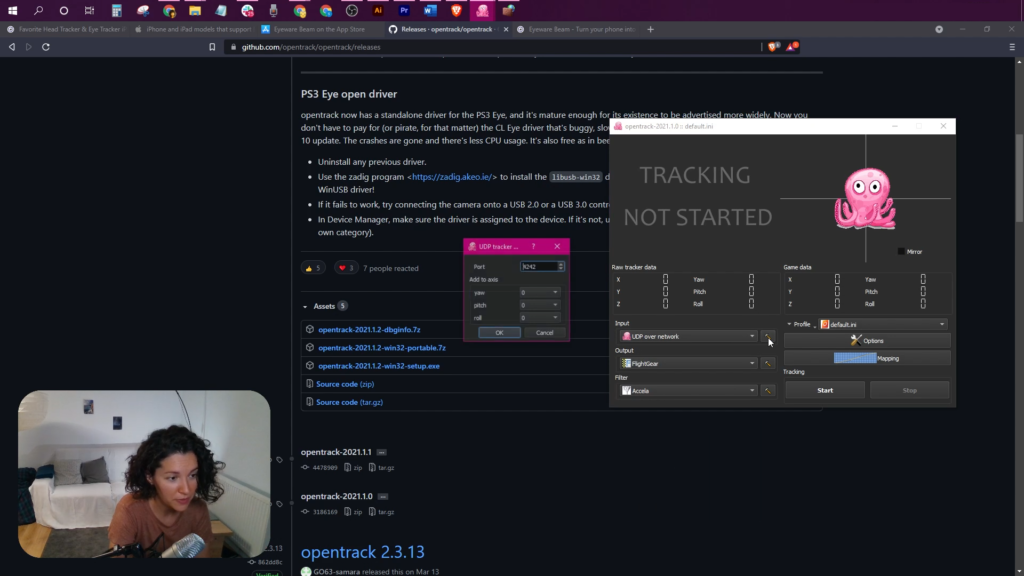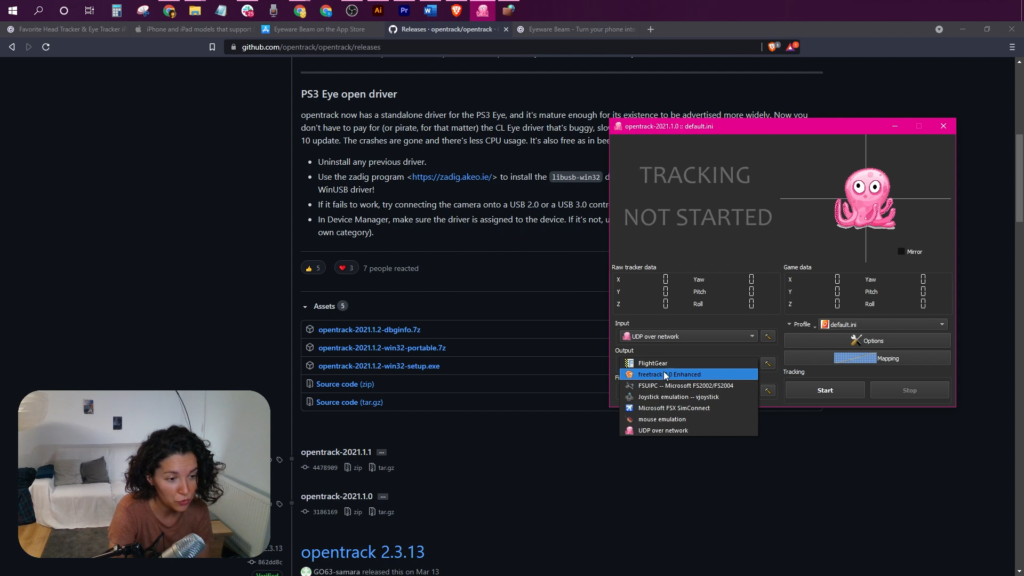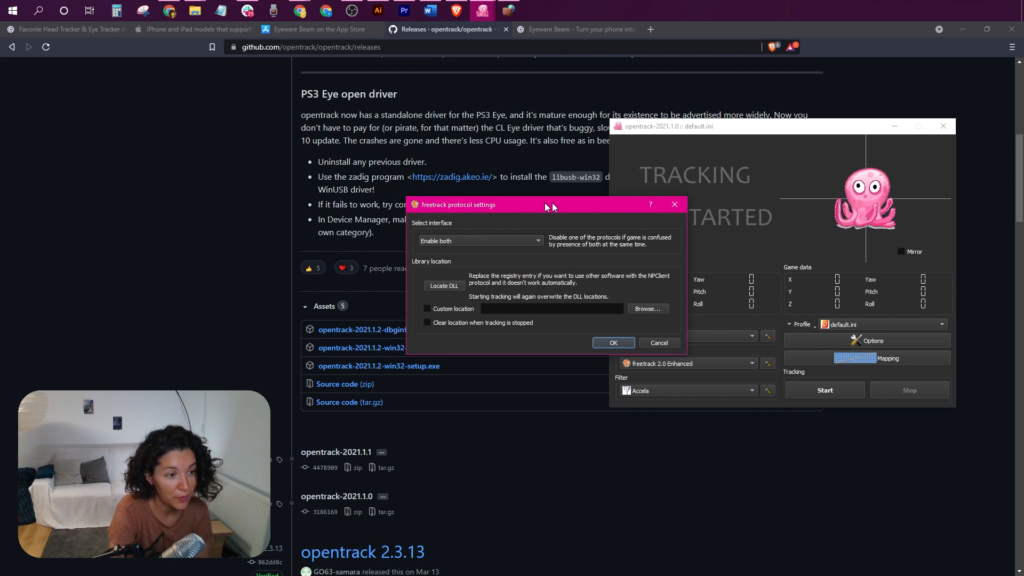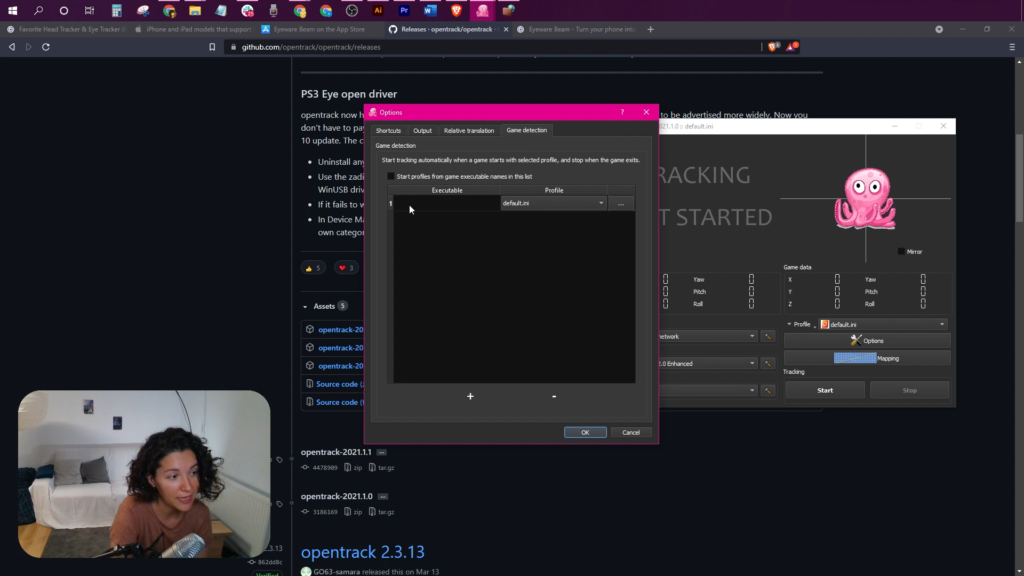बीम आई ट्रैकर के लिए ओपनट्रैक एक्सटेंशन सेटअप
बीम आई ट्रैकर के लिए ओपनट्रैक एक्सटेंशन सेटअप
इन चरणों का पालन करके अपने वेबकैम या फोन को ओपनट्रैक के लिए हेड एंड आई ट्रैकर में बदलें
- विंडोज 10 के साथ पीसी (या बाद में)
- वेबकैम (480पी+; बाहरी/आंतरिक) या, वैकल्पिक रूप से, वेबकैम ऐप वाला स्मार्टफोन (जैसे कैमो स्टूडियो)
1
बीम आई ट्रैकर वेबकैम संस्करण प्राप्त करें यहाँ और निर्देशों का पालन करें.
टिप्पणी: यदि बीम आई ट्रैकर आइकन दिखाई नहीं दे रहा है, तो बैंगनी लोगो के लिए सिस्टम ट्रे (नीचे दाएं) की जांच करें। इसे खींचें और ट्रे आइकन टास्कबार पर पिन करें।
3
मुफ्त डाउनलोड करें ओपनट्रैक पीसी सॉफ्टवेयर (या नवीनतम रिलीज़ ढूंढें यहाँ). लिंक नवीनतम ओपनट्रैक रिलीज़ प्रदान करता है। संपत्ति क्षेत्र तक नीचे स्क्रॉल करें और .exe फ़ाइल डाउनलोड करें। ओपनट्रैक स्थापित करें और कॉन्फ़िगरेशन चरण शुरू करने के लिए सॉफ़्टवेयर खोलें।
4
यदि आपने पहले ओपनट्रैक सेट अप किया है, तो बीम के साथ संगतता सुनिश्चित करने के लिए कृपया एक नई खाली कॉन्फ़िगरेशन फ़ाइल से शुरुआत करें। यदि बीम अपडेट के बाद अलग महसूस करता है, तो इन चरणों का पालन करें: ओपनट्रैक खोलें, ट्रैकिंग बंद करें, क्लिक करें प्रोफ़ाइल, चुनना नया खाली कॉन्फ़िगरेशन बनाएं, इसे नाम दें, और सहेजें।
5
ओपनट्रैक पर जाएं, क्लिक करें विकल्प, और इसके लिए एक वैश्विक शॉर्टकट बनाएं केंद्र विधि पर क्लिक करके बाँध इसके बगल में क्लिक करें और उन शॉर्टकट कुंजियों को दबाएं जिन्हें आप इसके लिए उपयोग करना चाहते हैं। स्क्रीनशॉट में, हमने सेंटरिंग विधि के शॉर्टकट के रूप में "Alt+N" चुना है।
महत्वपूर्ण: उचित रीसेंटरिंग सुनिश्चित करने के लिए, कृपया अपने सिर को आराम की स्थिति में रखें और कीबोर्ड शॉर्टकट का उपयोग करने से पहले अपना ध्यान स्क्रीन के केंद्र पर केंद्रित करें।
7
अपना गेम शुरू करें और अपनी स्क्रीन के मध्य में देखें। दबाओ केंद्र इन-गेम कैमरे को आपकी डिफ़ॉल्ट स्थिति पर केन्द्रित करने के लिए वैश्विक शॉर्टकट (जैसे Alt+N)।
क्या आपके पास अभी तक ऐसा गेम नहीं है जो आंख और सिर की ट्रैकिंग का समर्थन करता हो? कोई बात नहीं। कई समर्थित गेम मुफ्त डेमो प्रदान करते हैं, जैसे यूरो ट्रक सिम्युलेटर 2.
महत्वपूर्ण: कृपया यहां न रुकें. कम घबराहट के साथ सहज ट्रैकिंग प्राप्त करने और अपनी गति की सीमा को अनुकूलित करने के लिए नीचे दिए गए चरणों का पालन करें।
8
बीम ट्रे आइकन पर क्लिक करें. शीर्ष दाईं ओर स्थित ⚙️ का चयन करें।
में गेमिंग एक्सटेंशन अनुभाग, ओपनट्रैक के लिए हेड ट्रैकिंग आउटपुट के अंतर्गत, चयन करें सिर और टकटकी संयुक्त ट्रैकिंग के लिए या सिर सिर्फ हेड ट्रैकिंग के लिए।
- यॉ का अर्थ है बाएँ-दाएँ और पिच ऊपर-नीचे है।
- अधिकतम सीमा -90 से +90 डिग्री तक है।
- 180° जैसे विस्तारित कोणों के लिए, ओपनट्रैक में मैपिंग को संशोधित करें।
- उच्च नेत्र ट्रैकिंग संवेदनशीलता से सावधान रहें क्योंकि इससे मतली हो सकती है।
महत्वपूर्ण! सबसे पहले बीम सेटिंग्स में यॉ और पिच को समायोजित करें। सर्वोत्तम परिणामों के लिए यदि आवश्यक हो तो केवल ओपनट्रैक में बदलाव करें।
9
- गेम में अपने पीछे देखने के लिए: ओपनट्रैक में मानचित्रण अनुभाग, का चयन करें रास्ते से हटना टैब करें और अधिकतम इनपुट को 90° पर सेट करें। समायोजित रास्ते से हटना आराम के लिए वक्र.
- दर्जी पिच यदि आवश्यक हो तो वक्र करें।
- यदि आप घबराहट महसूस करते हैं, तो इसे ठीक करें Accela बगल में हैमर आइकन पर क्लिक करके पैरामीटर फ़िल्टर करें फ़िल्टर ओपनट्रैक की मुख्य विंडो में नीचे दाईं ओर।
- विंडोज 10 के साथ पीसी (या बाद में)
- iPhone या iPad जो फेस आईडी और iOS 13 (या बाद के संस्करण) का समर्थन करता है
1
आपके आईफोन या आईपैड के लिए आईओएस ऐप आपके सिर की गतिविधियों को पकड़ लेता है और आईवेयर पीसी सॉफ्टवेयर के साथ उन आंदोलनों को गेम और स्ट्रीम में ऑन-स्क्रीन क्रियाओं में अनुवाद करता है।
आईवेयर बीम आईओएस ऐप डाउनलोड करें ऐप स्टोर से। जैसा कि आप ऐप इंस्टॉल कर रहे हैं, आपको साथ में डाउनलोड लिंक प्राप्त करने के लिए अपना ईमेल पता दर्ज करने के लिए कहा जाएगा पीसी सॉफ्टवेयर इंस्टॉलर. अपने पीसी पर सॉफ्टवेयर डाउनलोड और इंस्टॉल करें।
2
अपने iPhone या iPad को हमारे साथ हेड ट्रैकर के रूप में सेट करें तुरत प्रारम्भ निर्देशिका. कृपया अगले चरण पर जाने से पहले क्विकस्टार्ट गाइड को पहले पूरा करें।
3
हेड ट्रैकिंग का उपयोग करने के लिए मासिक या वार्षिक पेड सब्सक्रिप्शन की आवश्यकता होती है। ऐप के भीतर, सेटिंग आइकन> रिमाइंडर्स> सब्सक्रिप्शन पर टैप करें। फिर आपको लेन-देन पूरा करने के लिए सदस्यता खरीद और पुष्टिकरण चरणों की एक श्रृंखला के माध्यम से लाया जाएगा।
5
मुफ्त डाउनलोड करें ओपनट्रैक पीसी सॉफ्टवेयर। लिंक सबसे हालिया ओपनट्रैक रिलीज प्रदान करता है। संपत्ति क्षेत्र तक स्क्रॉल करें और .exe फ़ाइल डाउनलोड करें। ओपनट्रैक स्थापित करें और कॉन्फ़िगरेशन चरणों को शुरू करने के लिए सॉफ़्टवेयर खोलें।
10
- पर क्लिक करें विकल्प बटन।
- को चुनिए खेल का पता लगाना टैब।
- पर क्लिक करें "+"नीचे पर हस्ताक्षर करें।
- अभी बनाई गई नई लाइन पर तीन डॉट्स बटन पर क्लिक करें।
- उस गेम के लिए निष्पादन योग्य फ़ाइल का चयन करें जिसमें आप हेड ट्रैकिंग सक्षम करना चाहते हैं।
11
दबाएं शुरू करना ऑक्टोपस को सक्रिय करने के लिए ओपनट्रैक में बटन जो आपके सिर की गतिविधियों के आधार पर हिलना चाहिए।
यदि हेड ट्रैकिंग उलटी हुई है, तो यहां जाएं विकल्प > उत्पादन और या तो पलटने के लिए जाँच करें रास्ते से हटना, आवाज़ का उतार-चढ़ाव, या लुढ़काना.
समायोजित घटता अपने सिर के आंदोलनों की संवेदनशीलता को नियंत्रित करने के लिए।
आप अपने आदर्श सेटअप के करीब लाने के लिए आईवेयर बीम ऐप के लिए पूर्व-कॉन्फ़िगर सेटिंग्स के साथ निम्न ओपनट्रैक प्रोफाइल को आजमा सकते हैं।
- पूर्व-कॉन्फ़िगर बीम ओपनट्रैक प्रोफ़ाइल डाउनलोड करें: https://drive.google.com/file/d/1ONjS2yhCe3ddcI6lChp5VDLZqLkGd0oA/view
- ओपनट्रैक खोलें और पर क्लिक करें प्रोफ़ाइल > कॉन्फ़िगरेशन निर्देशिका खोलें उस फ़ोल्डर को खोलने के लिए जहां OpenTrack डिफ़ॉल्ट प्रोफ़ाइल संग्रहीत है।
- पूर्व-कॉन्फ़िगर बीम ओपनट्रैक प्रोफ़ाइल को स्थानांतरित करें जिसे आपने अभी उस फ़ोल्डर में डाउनलोड किया है।
- ओपनट्रैक में, के आगे मेनू पर क्लिक करें प्रोफ़ाइल और नए जोड़े गए बीम ओपनट्रैक प्रोफाइल का चयन करें जो अब एक विकल्प के रूप में दिखाई देता है (के बगल में default.ini)
आपको स्थापित करने की आवश्यकता होगी ओपनट्रैक खेलों में हेड ट्रैकिंग सक्षम करने के लिए। यदि आपको अपनी स्क्रीन पर आईवेयर बीम कंप्यूटर एप्लिकेशन नहीं मिल रहा है, तो हो सकता है कि यह पृष्ठभूमि में चल रहा हो। आप सिस्टम ट्रे मेनू में बैंगनी लोगो वाला ऐप ढूंढ सकते हैं, जो आमतौर पर आपकी स्क्रीन के नीचे दाईं ओर स्थित होता है।